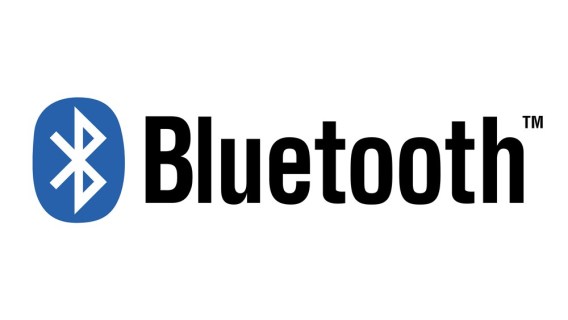Cara Menemukan Spesifikasi Komputer Windows 10 OS Dan Data Waktu Nyata?

untuk pertanyaan Anda adalah “Bagaimana cara Menemukan Spesifikasi Komputer Windows 10 PC? ”Maka Anda telah datang ke tempat yang tepat. Jika Anda ingin membeli PC atau laptop maka penting untuk mengetahui spesifikasi mesin yang tepat untuk melakukan pembelian yang tepat. Ada beberapa cara untuk memeriksa spesifikasi PC Windows 10, Anda dapat memeriksa spesifikasi sistem secara langsung atau menggunakan perangkat lunak informasi PC. Hari ini kami akan memberi tahu Anda kedua metode ini sehingga Anda dapat dengan mudah memeriksa spesifikasi Windows 10.
Cara Menemukan Spesifikasi Komputer Windows 10
1. Klik Windows + Kunci R untuk mengakses fitur Jalankan di Windows 10
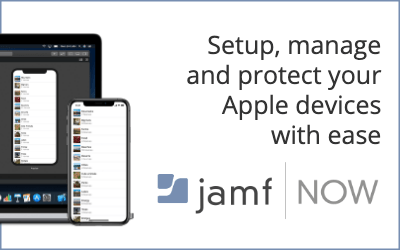
2. Ketikkan ‘Dxdiag’ di kotak jalankan
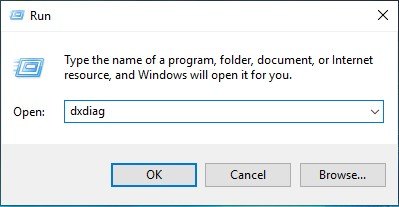
3. Jendela Baru Akan muncul menampilkan sebagian besar spesifikasi dasar komputer.
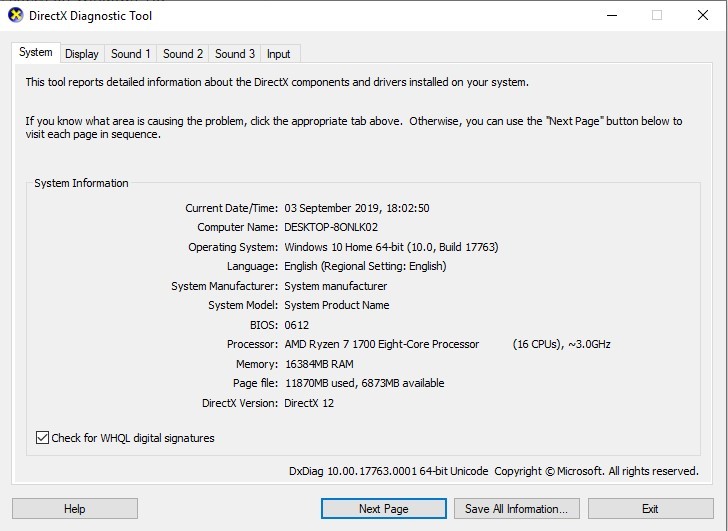
Seperti yang Anda lihat di sini, Anda akan dapat melihat nama komputer, Memori sistem, nama CPU, BIOS, versi X langsung, dll.
Namun, jika Anda adalah pengguna tingkat lanjut dan ingin memeriksa spesifikasi sistem mendalam pada PC, maka metode berikut ini cocok untuk Anda.
Cara Menemukan Spesifikasi Komputer Lebih Detail Di Windows 10
1. Klik ‘Windows + R ’untuk mengakses fitur Jalankan
2. Ketikkan ‘msinfo32’ di jendela Jalankan
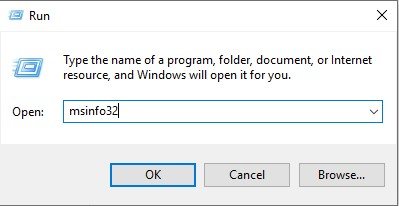
3. Jendela 'Informasi Sistem' baru akan muncul.
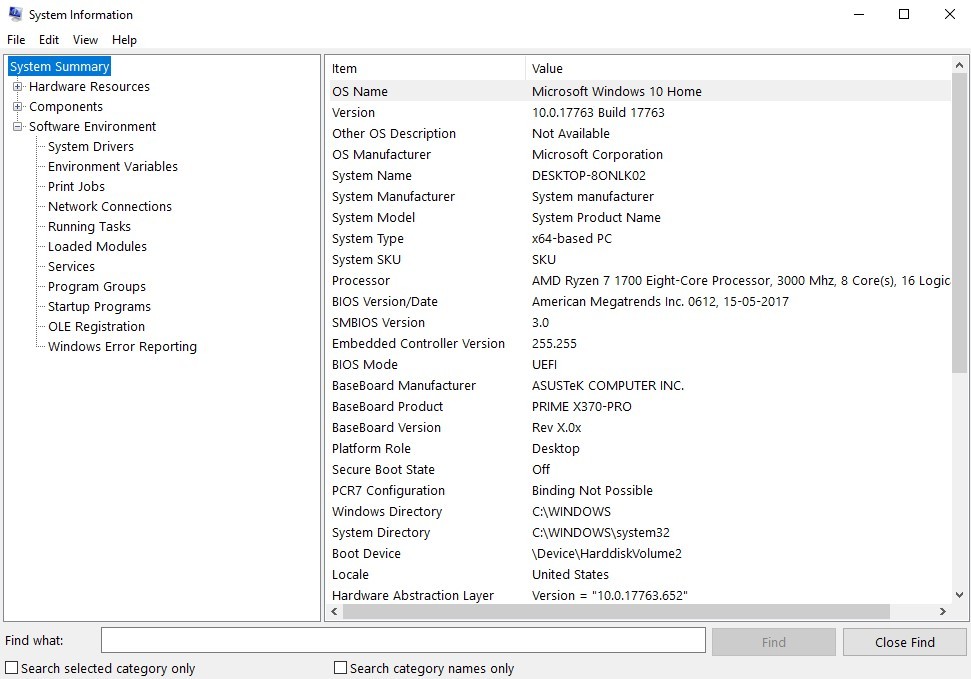
Di sini Anda dapat memeriksa semua spesifikasi komputer Anda secara detail. Dari komponen perangkat keras Anda hingga daftar tugas yang sedang berjalan, Anda dapat dengan mudah menemukan semua informasi di Windows 10 PC.
Untuk pengguna yang benar-benar mahir yang ingin memantau suhu waktu nyata dan kinerja inti CPU, saya sarankan menggunakan monitor Taskbar Manager.
Cara Memonitor Penggunaan Komputer Menggunakan Taskbar Manager
Jika Anda ingin data waktu nyata di komputer saat Anda bekerja maka gunakan Windows Task manager adalah alat inbuilt yang bagus. Cukup ikuti langkah-langkah ini:
1. Klik pada Ctrl + Alt + Delete
2. Layar baru akan muncul, di dalamnya klik pada task manager
3. 'Jendela Pengelola Tugas' akan muncul
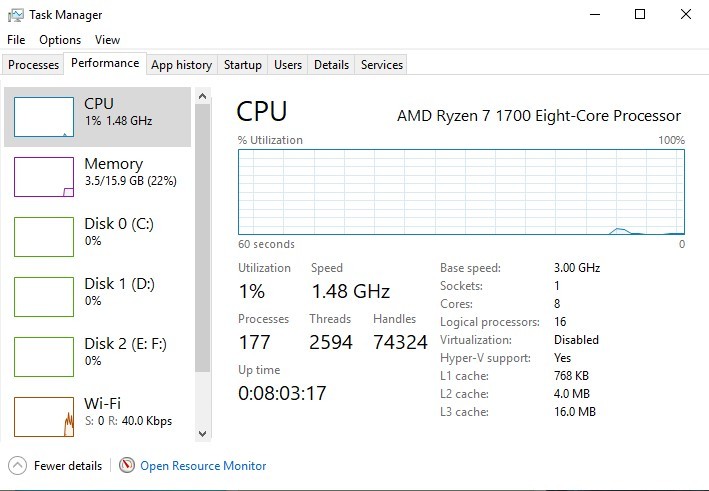
Di jendela Task Manager, klik pada tab ‘Performance’ dan Anda akan dapat melihat penggunaan CPU, GPU, Memori, dan WiFi secara waktu nyata.
Periksa Spesifikasi PC dan Data Real-Time menggunakan Piriform Speccy
Dengan menggunakan metode di atas, Anda dapat menemukan banyak informasi tentang sistem Anda, tetapi Anda tidak akan menemukan semuanya di satu tempat. Untuk menemukan spesifikasi sistem Windows 10, Anda harus masuk ke informasi sistem; dan untuk menemukan diagnostik waktu nyata, Anda harus mengakses pengelola tugas.
Namun, jika Anda ingin spesifikasi komputer terperinci dan informasi sistem waktu nyata maka saya sarankan menggunakan alat informasi PC Piriform Speccy. Anda dapat mengunduh alat ini dengan mengklik tautan.
Setelah menginstal Speccy di komputer Anda, jalankan saja program. Di dalamnya, Anda akan dapat melihat semua spesifikasi PC Anda. Anda dapat melihat ringkasan komputer Anda, atau Anda dapat memeriksa masing-masing komponen PC Anda dan melihat spesifikasi sistem.
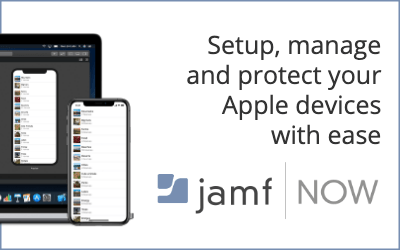
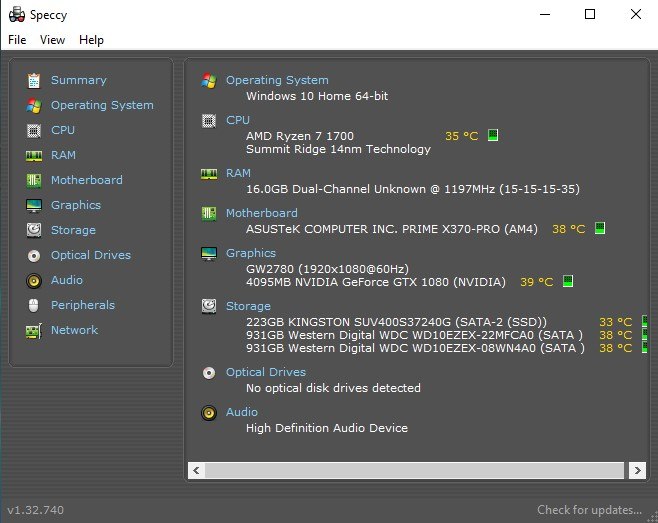
Anda dapat memantau penggunaan CPU, suhu, dan bahkan kecepatan clock semua inti prosesor. Speccy juga akan memberi tahu Anda ukuran CPU Anda mati, nama kodenya, dan jenis soket yang digunakannya.
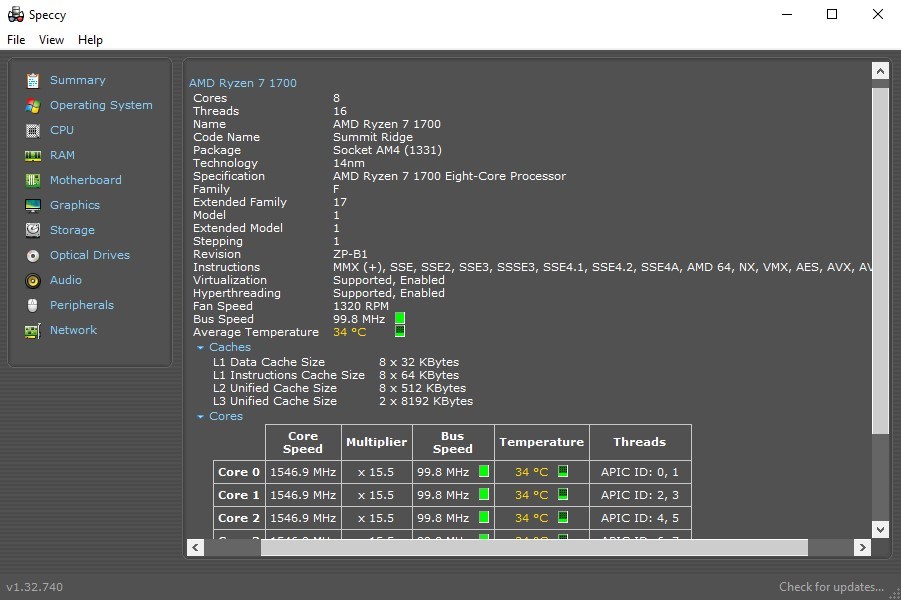
Jika Anda sering membandingkan spesifikasi PC maka ada opsi untuk mengambil tangkapan layar dari kinerja waktu-nyata komputer Anda. Anda dapat menggunakan fitur ini untuk memeriksa penggunaan CPU dalam tugas tertentu atau membandingkan kinerja dua prosesor. Anda juga dapat menyimpan data spesifikasi sistem waktu-nyata sebagai teks biasa dan juga sebagai XML. Juga, jika Anda adalah orang yang menyukai salinan fisik barang-barang maka Anda dapat menggunakan fitur Cetak dan mendapatkan data kinerja pada selembar kertas.
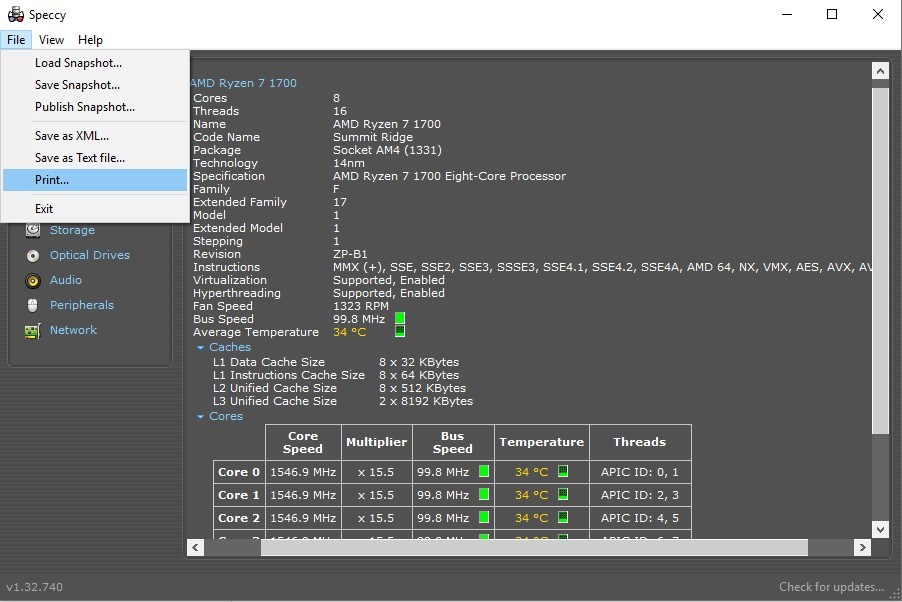
Jadi begitulah, dengan metode ini Anda dapat menemukan hampir semua yang perlu diketahui tentang komputer Anda. Semoga metode ini akan membantu Anda dalam melakukan pembelian informasi.